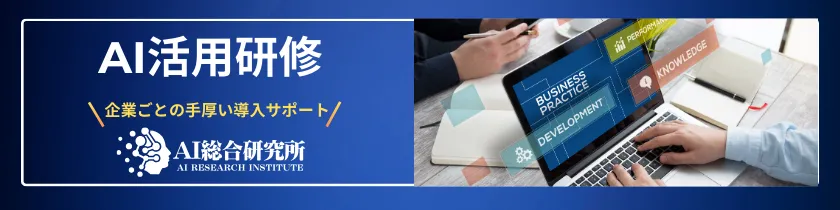この記事のポイント
ChatGPTのMac版デスクトップアプリの特徴と利点を解説
インストール方法を画像付きで詳しく説明
ショートカットキーでの起動方法を紹介
画像認識機能の活用方法を提案
音声モードの使い方と今後のアップデート情報を共有

Microsoft MVP・AIパートナー。LinkX Japan株式会社 代表取締役。東京工業大学大学院にて自然言語処理・金融工学を研究。NHK放送技術研究所でAI・ブロックチェーンの研究開発に従事し、国際学会・ジャーナルでの発表多数。経営情報学会 優秀賞受賞。シンガポールでWeb3企業を創業後、現在は企業向けAI導入・DX推進を支援。
ついに、ChatGPTのデスクトップアプリがMacで利用可能になりました。
本記事では、インストール方法から便利な使い方まで徹底的に解説します。
ショートカットキーでの起動、画像認識機能、音声モードなど、デスクトップアプリならではの機能を活用して、業務効率化を実現する方法をお伝えします。今後のアップデートにも注目です。
OpenAIが発表した最新のAIエージェント、「OpenAI Deep Research」についてはこちら⬇️
【ChatGPT】OpenAI Deep Researchとは?使い方、料金体系を徹底解説!
ChatGPTのデスクトップアプリとして利用可能(mac)
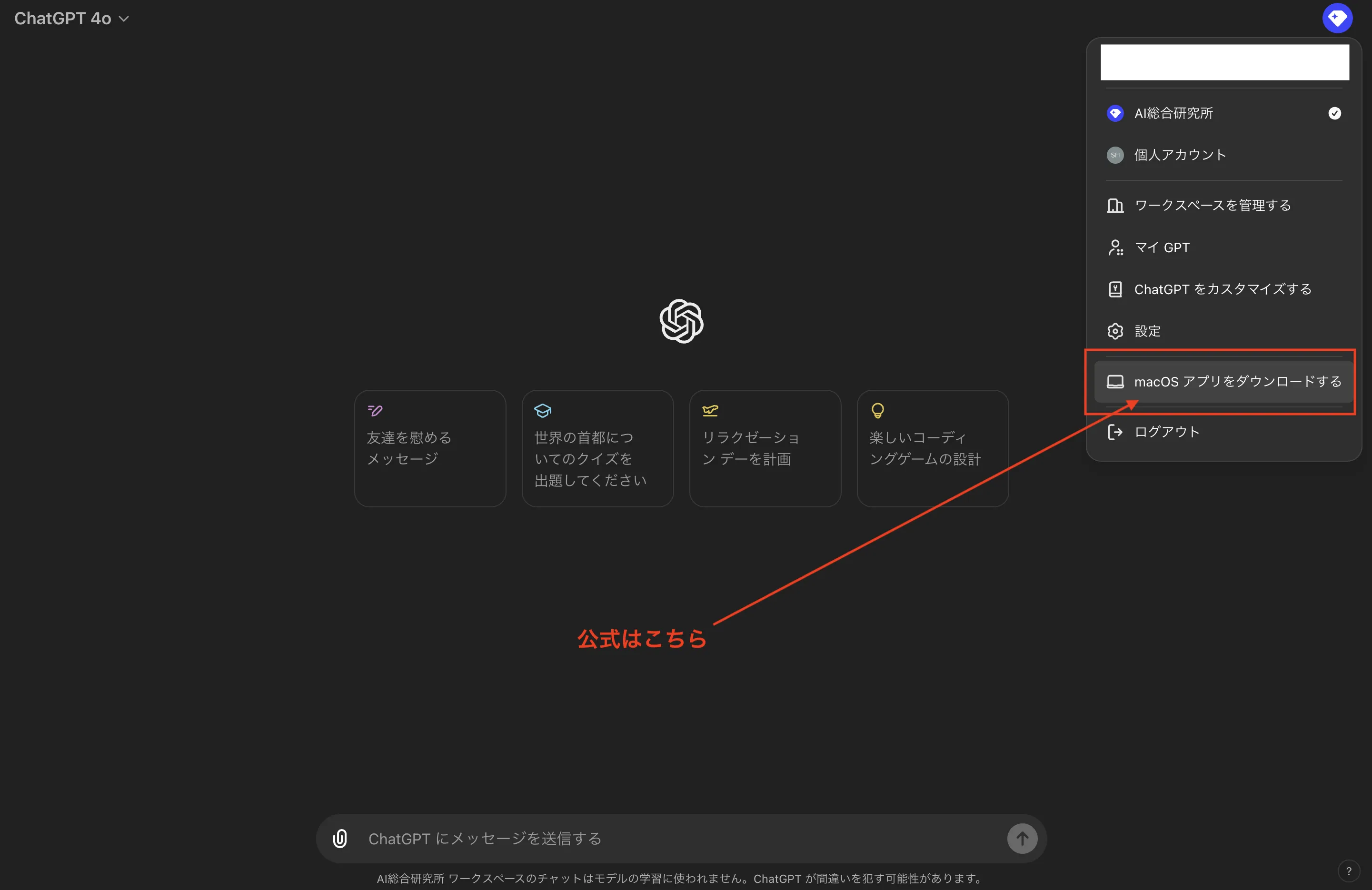
公式のデスクトップアプリ
OpenAIはGPT-4oの発表時に、Macでデスクトップアプリも利用可能になったことを発表しています。
このアプリを使うことによって、「ショートカットキー」 でChatGPTを呼び出せる、MTG中の議事録作成に使える 、過去チャット履歴を検索する などのデスクトップアプリならではの機能がありますので徹底的に解説していきます!
ChatGPT Mac用デスクトップアプリのインストール方法
- ブラウザ上でChatGPTにアクセスする
2. CHatGPT上でmacアプリのダウンロードを選択する
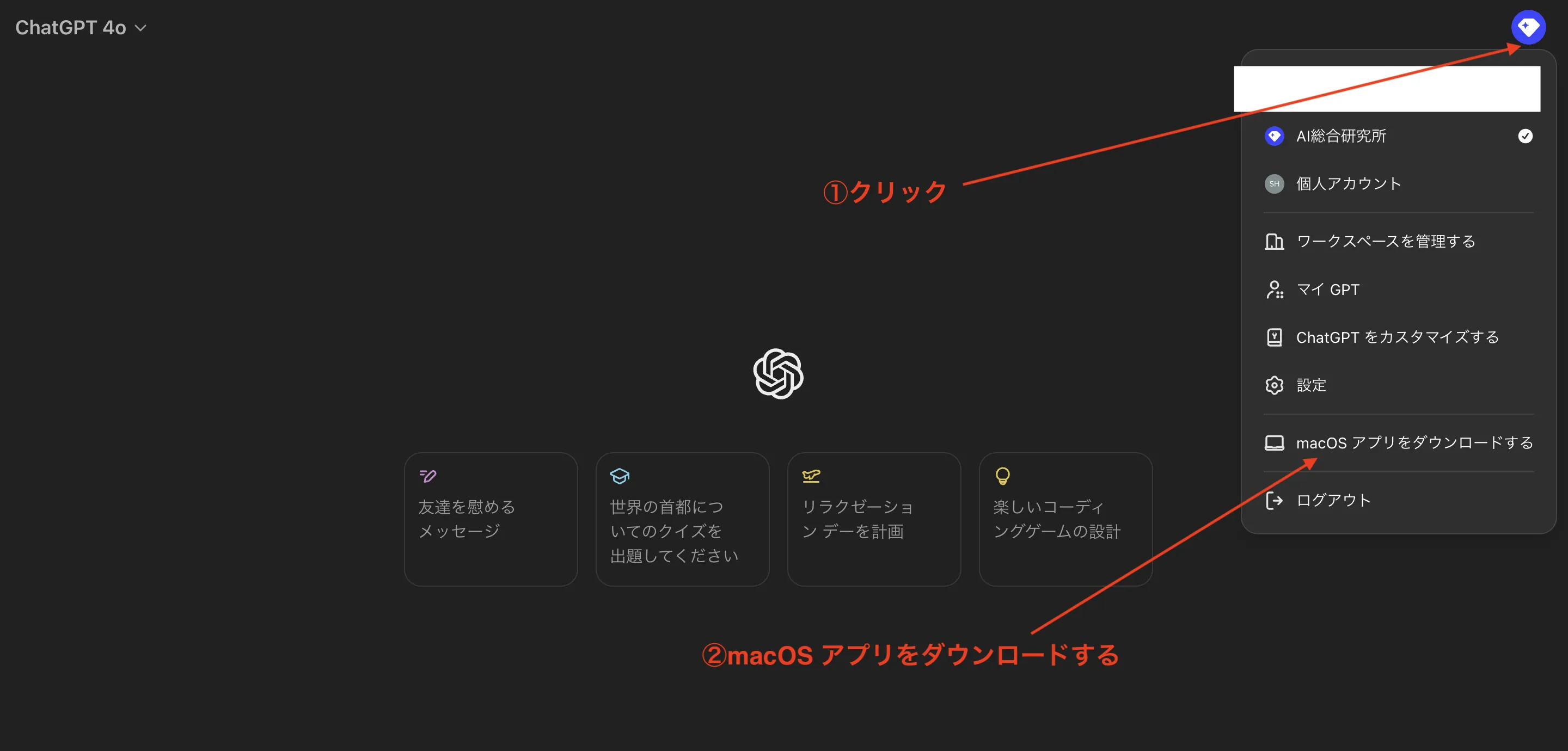
ブラウザのChatGPT
- 自身のダウンロードのフォルダからダウンロードしたファイルを開いてアプリケーションに取り込む

ダウンロードフォルダ
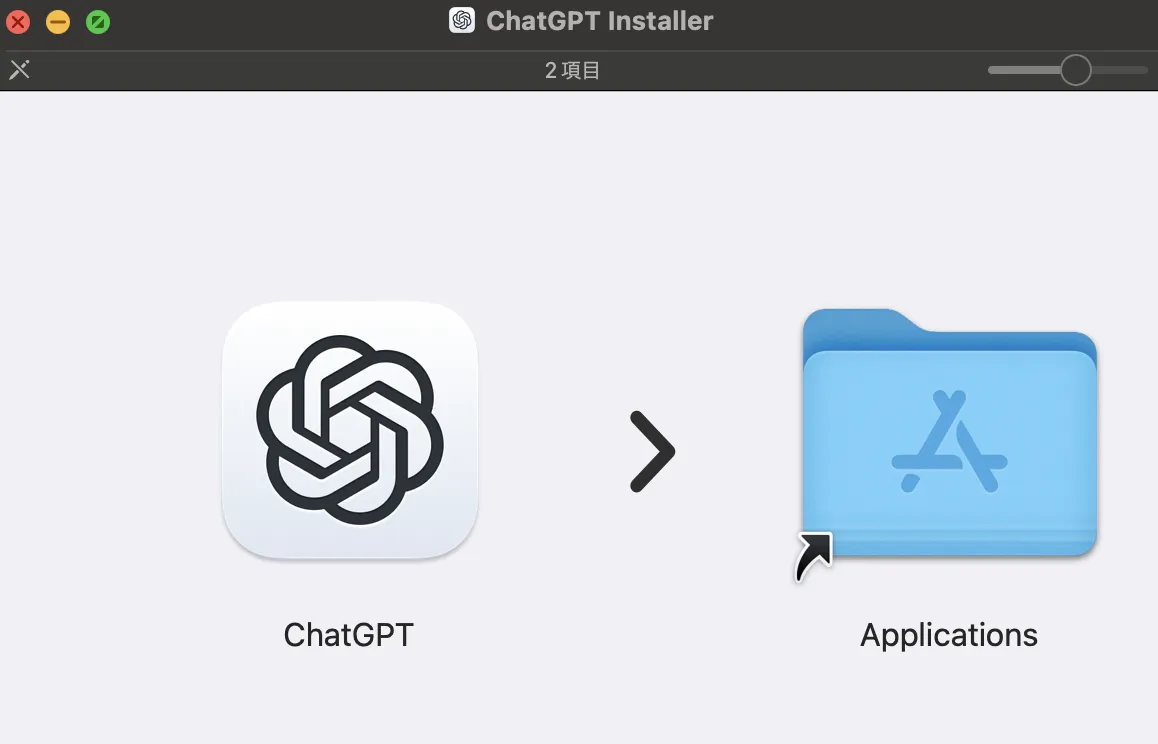
アプリケーションの取り込み画面
- セキュリティを解除して、ログインすると利用が開始
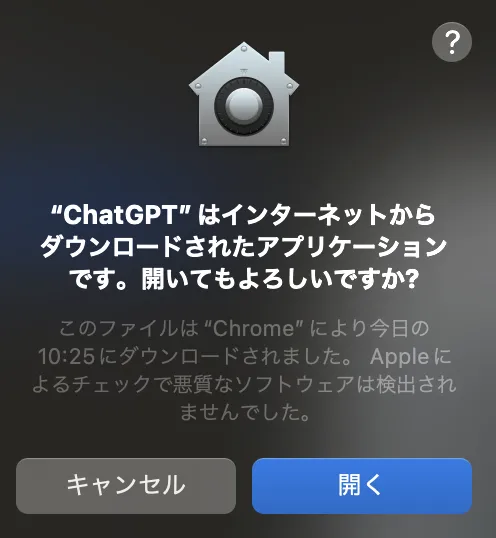
アプリケーションを開くことを許可
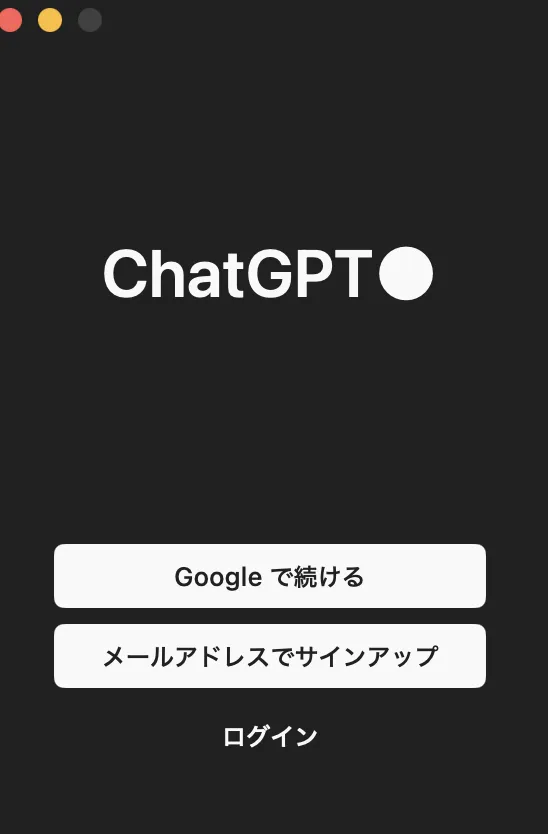
ログイン画面
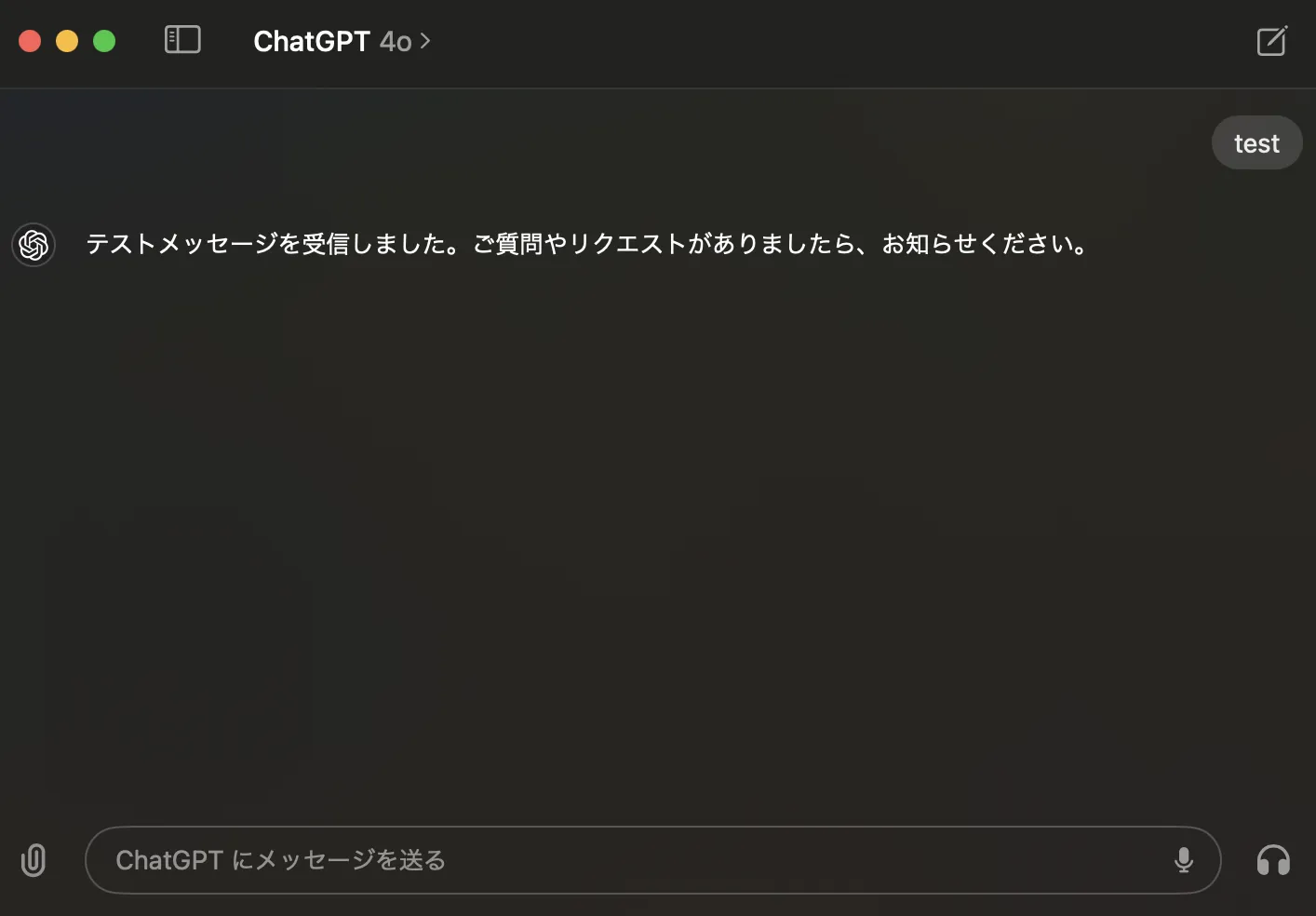
利用開始画面
直ぐに利用開始できましたね!セキュリティの部分でmacの設定に手間取ることがあるかもしれませんが、指示通りに進めることで解消できますので安心して設定してみてください!
ChatGPTデスクトップアプリの便利な使い方
ChatGPTのmac版 デスクトップアプリにはさまざまな機能が備わっています。
ショートカットキーでの立ち上げ
ランチャーの立ち上げともいうようです。

ランチャーの立ち上げ画像
Option と Spaceキーを押すことで速やかにChatGPTが立ち上がります。
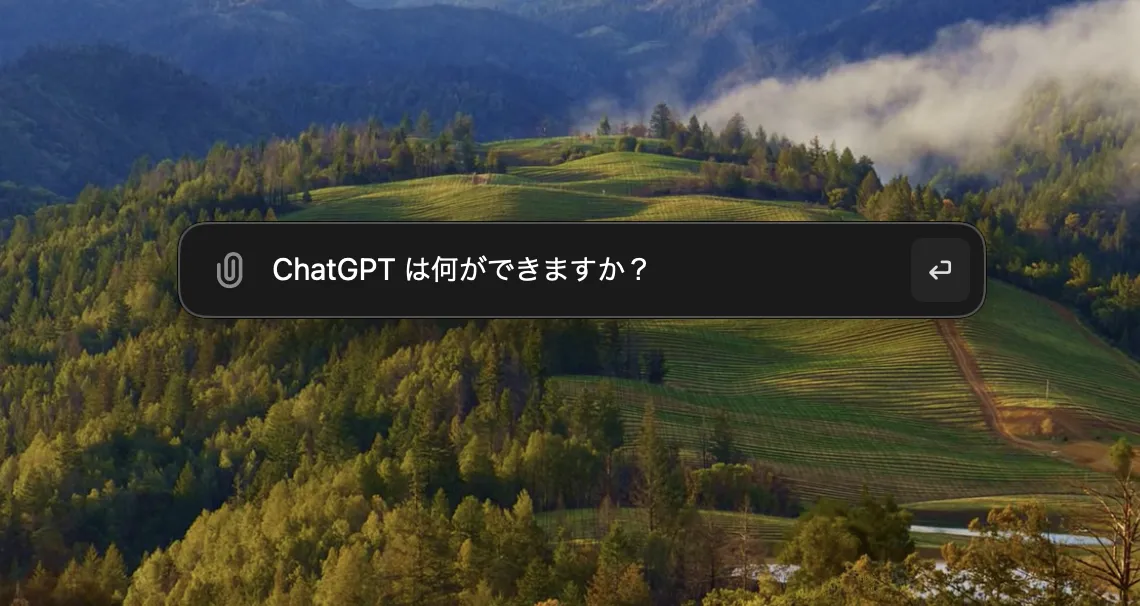
ランチャーの画面
これは非常に便利ですね!
スクリーンショット、写真を撮影する
GPT-4oの特徴の一つに画像認識制度の素晴らしさが挙げられます。
GPT4oの画像認識を使ってレシートを読み取り
このように優れた機能を直ぐに活用するためにこの機能は非常に有効ではないでしょうか。
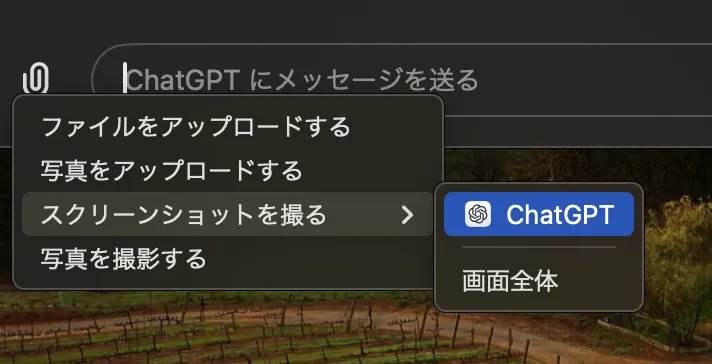
スクリーンショット、写真撮影選択
ChatGPTの回答をスクリーンショットにとって再度聞く、自身のパワポの内容をChatGPTに聞くなど使い方は多様です。
サイドバーからChat履歴の検索
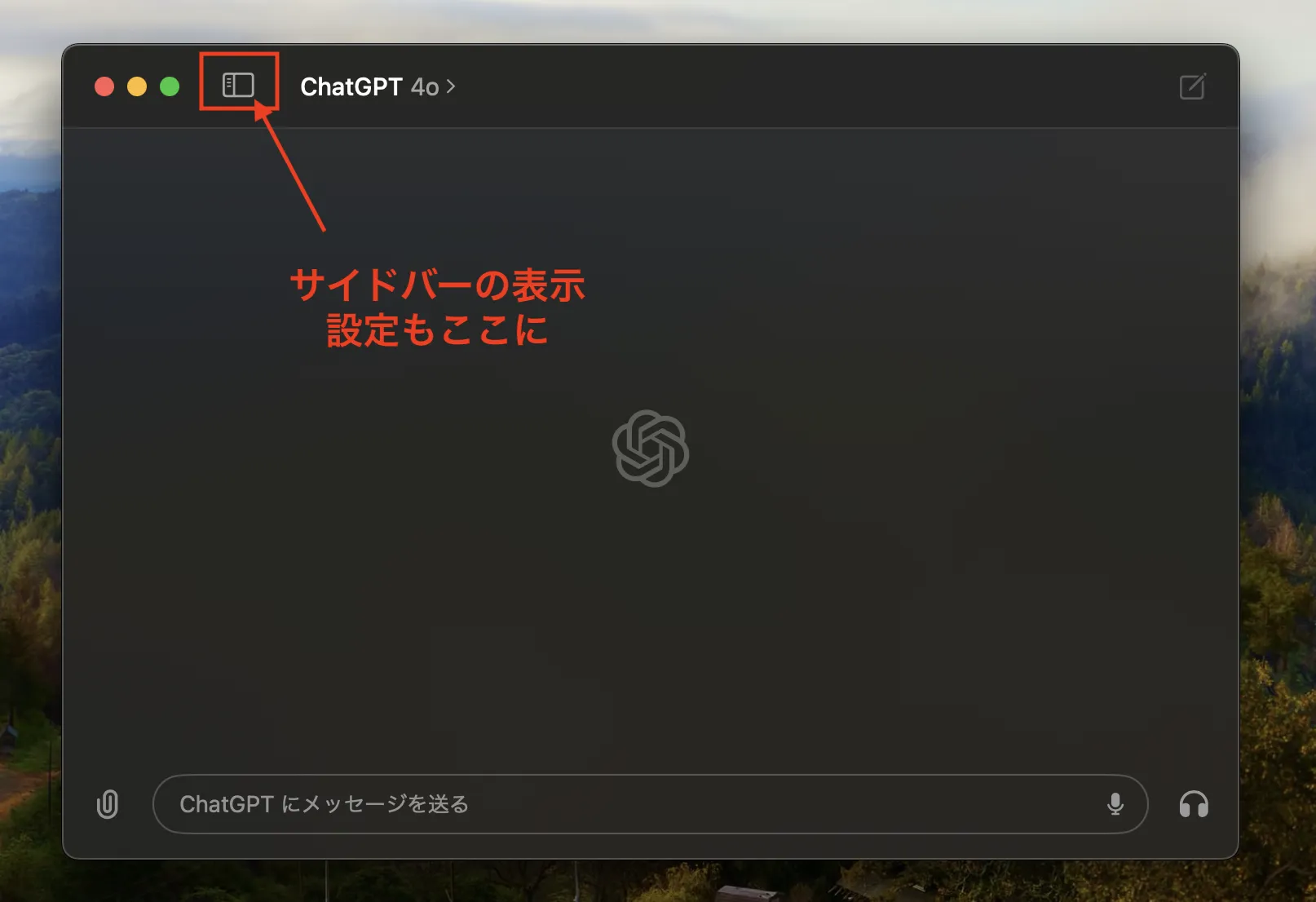
サイドバーの表示
サイドバーが隠れているので上部の画面のようにサイドバーを開きます。
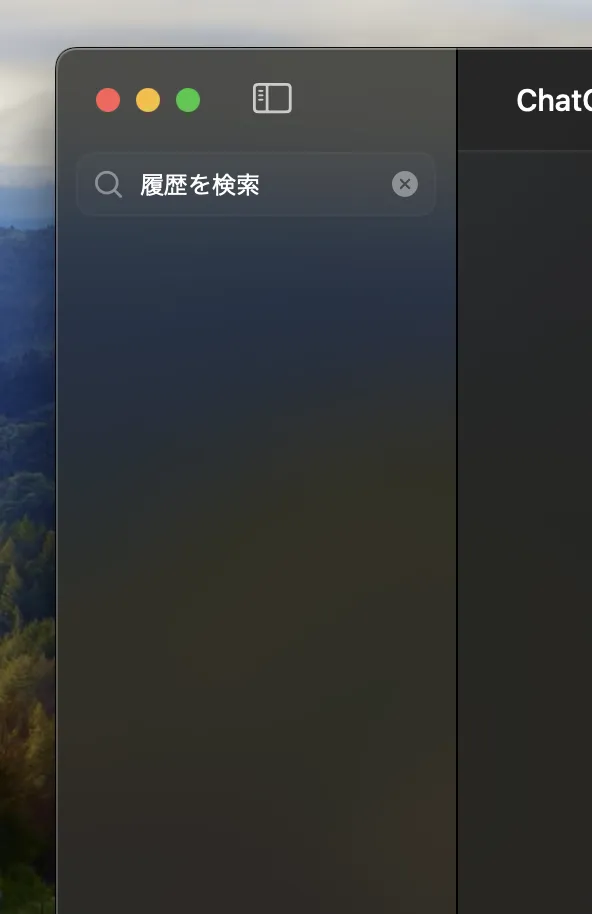
履歴を検索
サイドバーが開くと、ブラウザでも見慣れた列が出てくるのですが、大きな違いは履歴を検索できるところです。
今まで自身が行った履歴をすぐ確認できるのは非常に便利ですね。
また、設定画面などもこのサイドバーに隠れていますので適宜活用してください。
音声モード
現在でも音声モードでチャットを行うことができます。
最初は音声を選ぶことができますのでご自身の好みの音声を選んでみてください。
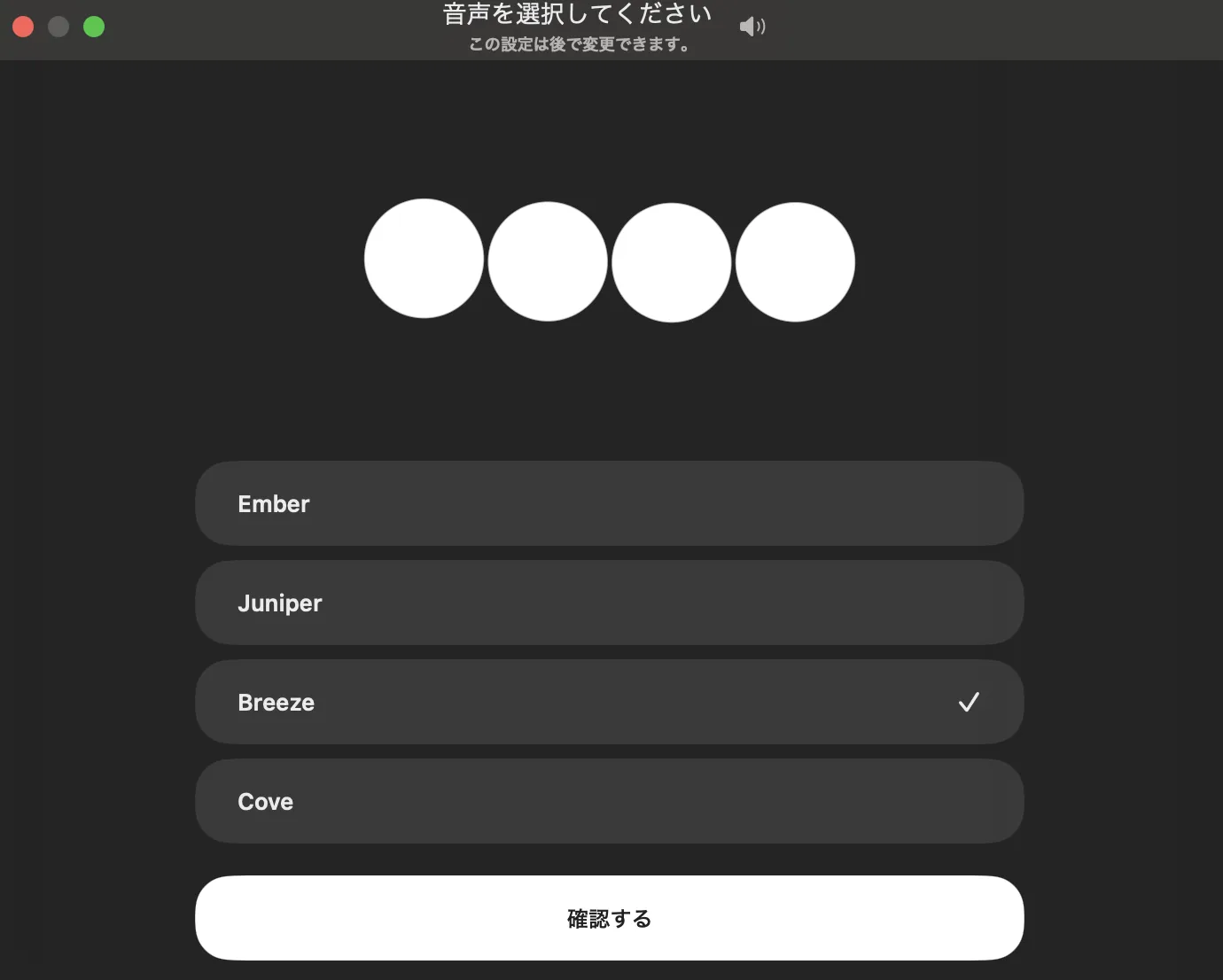
音声選択画面
この音声機能を活用することで、zoomミーティングなどのオンラインMTGでも活用が可能になります。そのまま議事録作成、会議貢献度の判定、感情分析にも利用されそうです。
今後、近いうちにアップデートした音声機能も使えるようになるとのことです。
楽しみですね、この記事でも機能が公開されたらご紹介いたします。
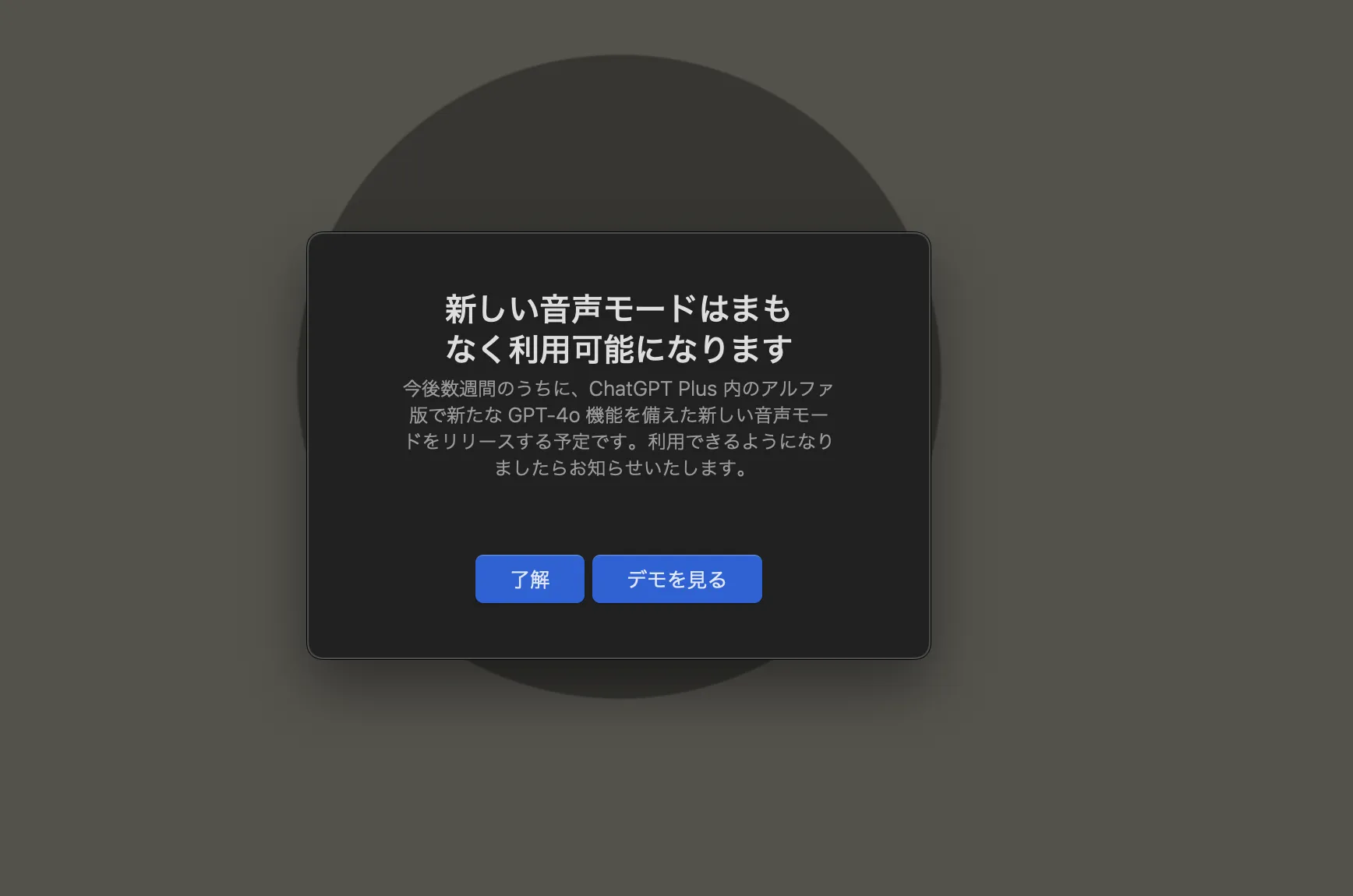
新しい音声モード画像
まとめ
今回は最新のマック版のデスクトップアプリの始め方から、詳細な特徴、使い方までご紹介しました。
CahtGPTを手軽に業務で使うためのトピックが詰まった製品になっていますのでぜひご活用ください。
また今後のアップデートもあるようなので楽しみにしておきましょう!